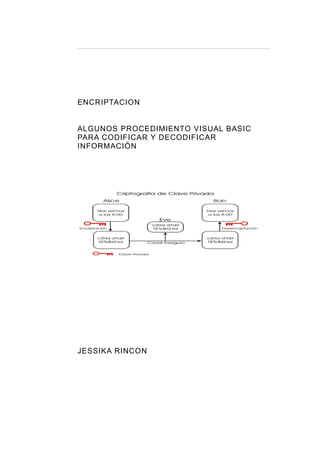
Jessik
- 1. ENCRIPTACION ALGUNOS PROCEDIMIENTO VISUAL BASIC PARA CODIFICAR Y DECODIFICAR INFORMACIÓN JESSIKA RINCON
- 2. EncriptaciOn de Cadenas Algunos Procedimiento Visual Basic Para Codificar y Decodificar Información Por Harvey Triana La Encriptación, es un tema de la programación bien interesante, de hecho se trata de una alta ciencia de la informática, que pasa por arte, inclusive hoy se trata de una tecnología. Encriptación es una palabra rara en español, quizá fea, no obstante se emplea en documentación técnica. Buscando en el cajón de los recuerdos, encontré un par de procedimientos para Codificación / Decodificación con QuickBasic. Desaforadamente desconozco al programador de tales procedimientos. Después de traducir las rutinas para que trabajasen en Visual Basic me di cuenta que tenían fallas de programación, sin embargo la documentación del código me llevo a captar la idea del autor y ponerla a funcionar perfectamente. Tales procedimientos se exponen en este documento. Algo de Teoría Recuerdo que alguien comentaba que codificar era muy sencillo, simplemente cambias unas letras por otras, y el receptor del mensaje conoce este secreto. También, aumentar o disminuir un número discreto a los códigos ASCII, suele ser otra sugerencia. Estas estrategias pasan a ser infantiles tratamientos del problema, y no presentan problema alguno para un decodificador experto y malo. 2
- 3. La encriptación se hace a través de la aplicación de cierto tratamiento a los códigos ASCII de los mensajes, de manera que el tratamiento inverso será el único camino práctico para decodificar el mensaje. ¿Cómo se mantiene indescifrable una cadena codificada?. Se trata de combinar la clave de encriptación con el mensaje de manera que las probabilidades de decodificar el mensaje, sin conocer la clave, sean virtualmente ínfimas, es decir, el tan prolongado el trabajo de desciframiento que no existen esperanzas próximas. Por ejemplo cuando un cristal ornamental se rompe violentamente, es casi imposible volver a juntar las piezas para obtener la pieza original. Como una cita teórica, uno de los algoritmos de codificación se basa en la función números primos. Por ejemplo resulta fácil multiplicar dos números primos, sean a = 11927 y b = 20903, de manera que a • b = c = 249310081. Pero resulta muy difícil determinar a y b a partir de c. Matemáticamente esto se hace a través del procedimiento conocido como Descomposición Factorial. En el ejemplo c viene a ser la codificación, mientras a y b son la clave de decodificación. Esta estrategia es la base de un ingenioso y sofisticado sistema de encriptación llamado Criptosistema RSA (en honor a sus autores). de hecho este es el mejor sistema de encriptación y es posible que sea aplicado en las comunicaciones masivas de Internet en un futuro. Siguiendo con mí ejemplo, en un caso real, se trata de cifras de alrededor de 250 dígitos, lo cual teóricamente requiere de millones de años para descomponer factorialmente. Una anécdota citada en el libro Camino al Futuro (2ª edición) de Mr. Gates, cuenta que un reto público de descifrar una clave de 129 dígitos fue superado al coordinar un trabajo de varias computadoras e Internet, para finalmente lograr la respuesta en menos de un año. En el reto los autores predecían que su mensaje jamás sería desvelado. El libro mencionado hace una exposición más detallada de este tema. Por supuesto, este articulo no llegará tan lejos. 3
- 4. Dos Procedimientos de Encriptación La Encriptación tiene dos elementos: Un mensaje, y una clave privada de acceso entre el emisor y el receptor, con la cual se puede descifrar el mensaje. El procedimiento de encriptación produce un mensaje o archivo cifrado. Presento dos procedimientos escritos en Visual Basic, catalogados como verdaderas maneras de encriptación. Modelo EncryptionString EncryptionString, es un clásico sistema el cual toma el mensaje y una clave del usuario, y a través de una combinación de estos dos parámetros se produce una cadena codificada. Mantengo la explicación original del método: Texto a codificar: ENCRYPTION Caracteres del Texto: E N C R Y P T I O N Códigos ASCII: 69 78 67 82 89 80 84 73 79 78 Contraseña KEY: K E Y K E Y K E Y K Caracteres de KEY: 75 69 89 75 69 89 75 69 89 75 Suma de Códigos ASCII: 144 147 156 157 158 169 159 142 168 153 En caracteres: E “ œ ? © Ÿ ? ¨ ™ Texto codificado: T“œ?©Ÿ?¨™ El modo para usar la función EncryptionString es el siguiente: '//Codifica Texto codificado = EncryptString(TextoOriginal, Contraseña, ENCRYPT) '//Decodifica TextoOriginal = EncryptString(Texto codificado, Contraseña, DECRYPT) 4
- 5. La ventaja de esta técnica es que es muy flexible de usar e intuitiva. Sin tener la máxima seguridad, es muy segura. Escribir un programa para encriptar archivos resulta bastante simple por aquello de la contraseña. No ocurre lo mismo con el siguiente procedimiento: ChrTran. El código de EncryptionString es el siguiente: DefInt A-Z Option Explicit '//For Action parameter in EncryptString Public Const ENCRYPT = 1, DECRYPT = 2 '--------------------------------------------------------------------- ' EncryptString ' Modificado por Harvey T. '--------------------------------------------------------------------- Public Function EncryptString( _ UserKey As String, Text As String, Action As Single _ ) As String Dim UserKeyX As String Dim Temp As Integer Dim Times As Integer Dim i As Integer Dim j As Integer Dim n As Integer Dim rtn As String '//Get UserKey characters n = Len(UserKey) ReDim UserKeyASCIIS(1 To n) For i = 1 To n UserKeyASCIIS(i) = Asc(Mid$(UserKey, i, 1)) Next '//Get Text characters ReDim TextASCIIS(Len(Text)) As Integer For i = 1 To Len(Text) TextASCIIS(i) = Asc(Mid$(Text, i, 1)) Next 5
- 6. '//Encryption/Decryption If Action = ENCRYPT Then For i = 1 To Len(Text) j = IIf(j + 1 >= n, 1, j + 1) Temp = TextASCIIS(i) + UserKeyASCIIS(j) If Temp > 255 Then Temp = Temp - 255 End If rtn = rtn + Chr$(Temp) Next ElseIf Action = DECRYPT Then For i = 1 To Len(Text) j = IIf(j + 1 >= n, 1, j + 1) Temp = TextASCIIS(i) - UserKeyASCIIS(j) If Temp < 0 Then Temp = Temp + 255 End If rtn = rtn + Chr$(Temp) Next End If '//Return EncryptString = rtn End Function Plan de marketing de la División de cine La mejor oportunidad para ser líderes en la industria cinematográfica Cómo usar esta plantilla de informe Cambie la información de la portada para que corresponda a su informe. Para el cuerpo del informe, utilice estilos como los de Título 1 a 5, Texto independiente, Cita, Lista con viñetas y Lista con números en la lista Estilo de la barra de herramientas Formato. Esta plantilla de informe se complementa con estilos para crear una tabla de contenido y un índice. En el menú Insertar, elija Referencia y, a continuación, haga clic en Índice y tablas. Haga clic en la ficha que desee y elija las opciones que estime apropiadas. 6
- 7. El campo de índice recopila las entradas de índice especificadas por los campos XE. Para insertar un campo de entrada de índice, seleccione el texto que desea incluir en el índice. En el menú Insertar, elija Referencia y, a continuación, haga clic en Índice y tablas. Haga clic en la ficha Índice y, a continuación, en Marcar entrada. Sugerencia: También puede abrir el cuadro de diálogo Marcar entrada de índice más rápidamente presionando ALT+MAYÚS+X. El cuadro de diálogo se mantiene abierto para que pueda marcar varias entradas de índice. Para obtener más información, vea la Ayuda. Además de para elaborar informes, esta plantilla se puede usar para crear propuestas y libros de trabajo. Para cambiar el texto o los gráficos: Seleccione cualquier párrafo y comience a • escribir. Para ahorrar tiempo en el futuro, puede guardar • la portada de este informe una vez especificados el nombre y la dirección de la compañía. Para obtener instrucciones paso a paso sobre cómo conservar los cambios junto con la plantilla, vea la sección siguiente. Cómo modificar este informe Para crear su propia versión de esta plantilla: 1. Inserte el nombre de la compañía, la dirección y otra información en lugar del texto de la página de portada. 2. En el menú Archivo, haga clic en Guardar como. En la lista Guardar como tipo, haga clic en Plantilla de documento. Para crear un informe a partir de la plantilla recién guardada, en el menú Archivo, haga clic en Nuevo para abrir de nuevo la plantilla como un documento. (La información de la compañía debería aparecer en su lugar.) Para el texto del informe, use estilos como los de Título 1-5, Texto independiente, Cita y Lista con números, en la lista Estilo de la barra de herramientas Formato. Cómo crear listas con viñetas y listas numeradas • Para crear una lista con viñetas como ésta, seleccione uno o varios párrafos y haga clic en el estilo Lista con viñetas en la lista Estilo de la barra de herramientas Formato. Para crear una lista numerada como los párrafos numerados anteriores, seleccione uno o varios párrafos y 7
- 8. haga clic en el estilo Lista numerada en la lista Estilo. Este estilo (Cita) se puede usar para citas, notas o párrafos de especial interés. Para usar el estilo Cita, seleccione cualquier párrafo y, a continuación, haga clic en Cita en la lista Estilo. Cómo crear notas al pie Para crear una nota al pie, en el menú Insertar, elija Referencia, haga clic en Nota al pie y, por último, haga clic en Insertar. Para forzar un salto de página En general, la mejor manera de forzar un salto de página consiste en insertar primero un párrafo en blanco y, a continuación, hacer clic en Salto en el menú Insertar. En el cuadro de diálogo Salto, haga clic en Salto de página y, a continuación, en Aceptar. Más sugerencias para la plantilla Dos maneras de ver los distintos nombres de estilos para el texto de las plantillas: 1. En el menú Formato, haga clic en Estilos y formato. Haga clic en cualquier párrafo. Observe el nombre del estilo en el cuadro Formato del texto seleccionado del panel de tareas Estilos y formato. 2. Haga clic en cualquier párrafo. Vea el nombre de estilo en la lista Estilo de la barra de herramientas Formato. Cómo crear una tabla En el menú Tabla, elija Insertar y, a continuación, haga clic en Tabla. Para modificar una tabla existente, como la que aparece a continuación, coloque el cursor en cualquier celda y utilice el menú Tabla para efectuar los cambios deseados. Cuota Cuota en Competidor actual tres años 8
- 9. Principal 50% 30% competidor Segundo 25% 20% competidor más importante Tercer 15% 12% competidor más importante Crecimiento previsto de los competidores Cómo editar el texto de la tabla El texto de esta tabla se puede modificar y darle formato como si se tratara de texto normal. Selecciónelo y escriba el texto para reemplazarlo. Utilice el menú Formato para cambiar los atributos de fuente y de párrafo. Cómo cambiar un encabezado o pie de página En el menú Ver, haga clic en Encabezado y pie de página. A continuación, puede cambiar o eliminar el texto en estas secciones al igual que lo haría con cualquier texto. Cuando haya finalizado, haga clic en Cerrar. Para eliminar una línea de regla de un encabezado o pie de página, en el menú Formato, haga clic en Bordes y sombreado y, a continuación, haga clic en la ficha Borde de página. Bajo Valor, haga clic en Ninguno y, por último, haga clic en Aceptar. Puede buscar más ayuda en el menú Ayuda. 9